Gli utenti Windows che hanno difficoltà a vedere lo streaming in alternativa a Kodi possono utilizzare
IPVANISH: Vuoi navigare e utilizzare Kodi in anonimato e in modo del tutto sicuro? IPVanish è la soluzione. Per info e costi date un’occhiata al nostro articolo oppure visitate la pagina ufficiale cliccando su QUESTO LINK“.
PUREVPN: Un altro ottimo metodo per navigare in anonimato e al sicuro su Kodi, Android, iOS, Firestick e tanto altro con il 10% di SCONTO. Leggi il nostro articolo oppure clicca QUI per ricevere maggiori informazioni.

Kodi (ex XBMC), è un programma open source per la gestione di un completo media center o Home theater PC, disponibile per Mac OS X, Windows, Linux (vedi guida), Apple TV, Raspberry Pi e Android. Per poter vedere canali televisivi ci servirà anche un add-on chiamato “Iptv Simple Client”, necessario per la trasmissione.
- Scarichiamo ed Installiamo Kodi sul nostro PC o Android dal sito ufficiale e avviamolo.
- Settiamo per prima cosa la lingua italiana: andiamo su SYSTEM
- Ora su Appareance
- Ora andate su International, Language e cercate e installate la lingua Italiana
- Tornate indietro e cliccate su “Add-on”
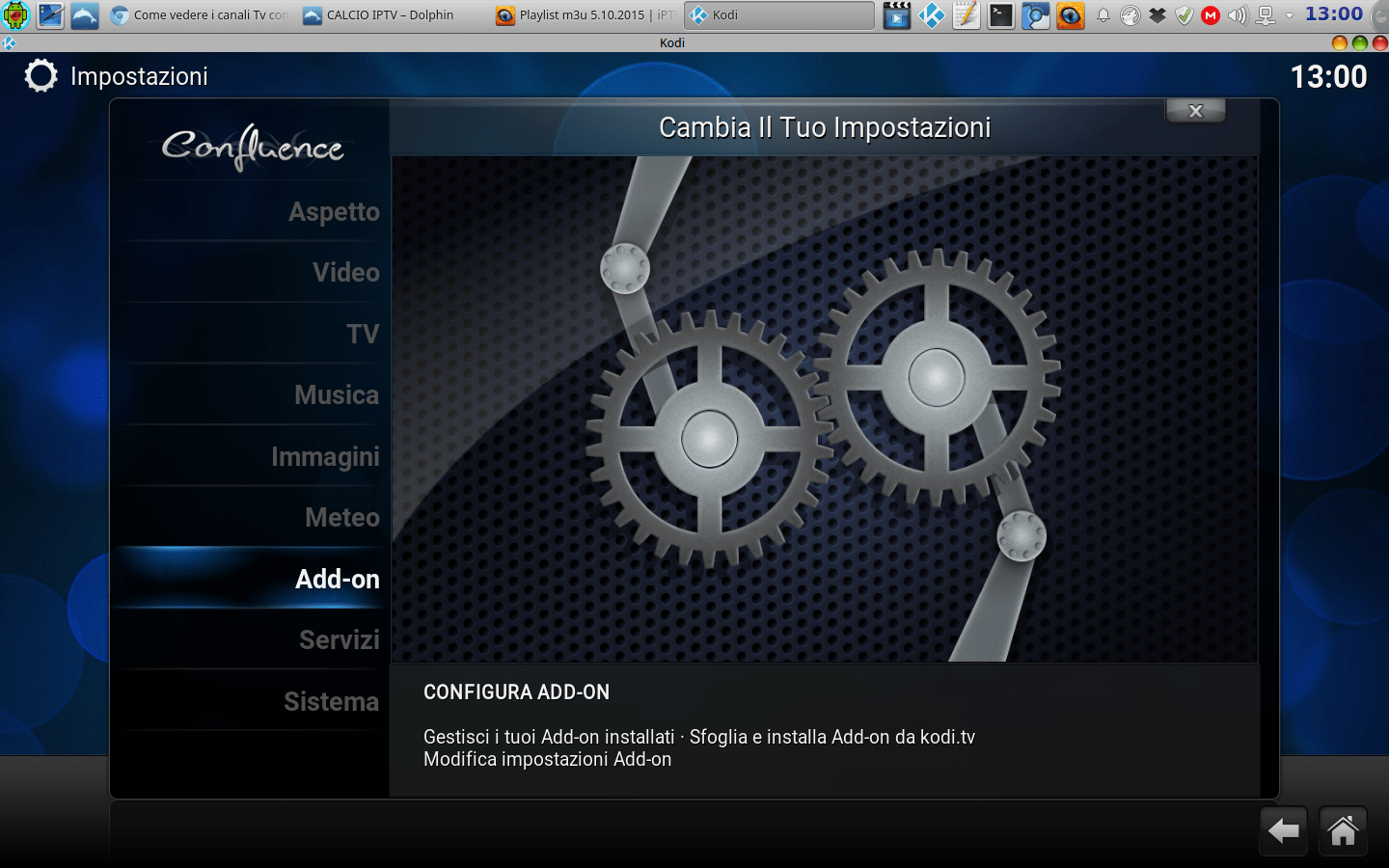 6. Selezionate Add-on disabilitati oppure su “I Miei Add-On”
6. Selezionate Add-on disabilitati oppure su “I Miei Add-On”
7. Selezionate “PVR IPTV Simple Client” o in altre versioni cliccate prima su “Client PVR“

7. Cliccate su Abilita>>Configura
A questo punto avete 2 alternative: selezionare un file m3u oppure inserire la lista canali tramite URL, come vedremo in seguito.
8. Per selezionare un file m3u cliccate su Generale, andate su Posizione, spostate la voce su Destinazione locale (rete locale inclusa)
9. Ora andate in posizione e inserite il vostro file m3u;
10. Fate la stessa cosa anche per “Impostazioni EPG“, mentre nella voce “Loghi canali” basta mettere la cartella in cui avete salvato il file italia tv.m3u
11. Perfetto, ora andate indietro, tornate sulla schermata principale di SISTEMA>Impostazioni e cliccate su TV
12. Abilitare la prima voce “Abilitato”
Perfetto, ora se tutto è andato per il verso giusto riavviate Kodi e vi troverete una voce in più nel menu iniziale, ovvero TV
Cliccando su Canali vedrete la lista completa. Sono presenti anche alcuni canali Sky però non sempre visibili. Restate aggiornati su questo sito perchè pubblicheremo spesso nuove liste canali.
COME AVERE I CANALI SEMPRE AGGIORNATI
In alternativa potete saltare il punto 8 e passare direttamente qui.
L’utente Infogw ha creato una lista canali Online autoaggiornante; ecco come inserirla:
- In “Generale” andate su “Posizione” e selezionate Destinazione Remota (Indirizzo Internet)

- Ora Selezionamo “URL playlist M3U”, inseriamo la seguente lista dei canali http://bit.ly/m3ubyinfogw e confermiamo

- Deselezionate “Fai Cache m3u nel disco locale” e salvate

- Torniamo indietro alla schermata iniziale e riselezioniamo Sistema>>Live TV

- Ora andiamo in “Generale” e selezioniamo “Abilitato” ; salviamo il tutto e riavviamo.

“Live TV” è ora configurata e pronta all’ uso. Inoltre dovrebbe apparire nel menu della vostra schermata iniziale un collegamento che fa riferimento alla TV (vedi immagine sotto). Finalmente potremmo vedere i nostri canali Tv su Kodi
Finalmente potremmo vedere i nostri canali Tv su Kodi
Come inserire i loghi dei canali TV:
Scaricate la cartella dal seguente link, estraetela e inseritela in kodi indicando il relativo percorso di quest’ ultima recandovi in Sistema>>Live Tv>>Livello Impostazioni Avanzato>>Menù/Osd>>Cartella con icone canale

IPVANISH: Vuoi navigare e utilizzare Kodi in anonimato e in modo del tutto sicuro? IPVanish è la soluzione. Per info e costi date un’occhiata al nostro articolo oppure visitate la pagina ufficiale cliccando su QUESTO LINK“.
Se ti piace il nostro sito e vuoi contribuire a darci una mano, non esitare a offrirci un caffè o almeno, visitaci senza Adblock









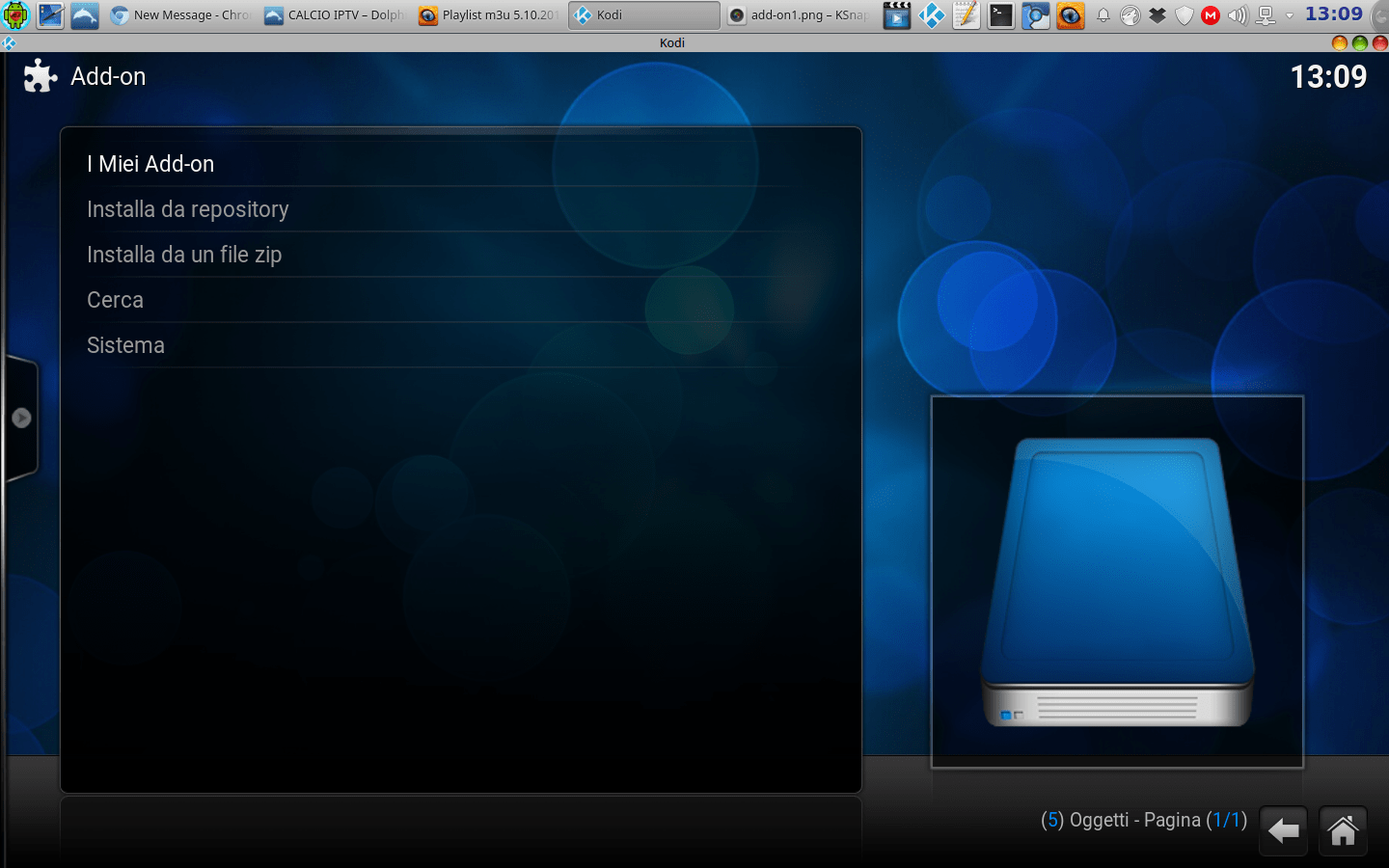
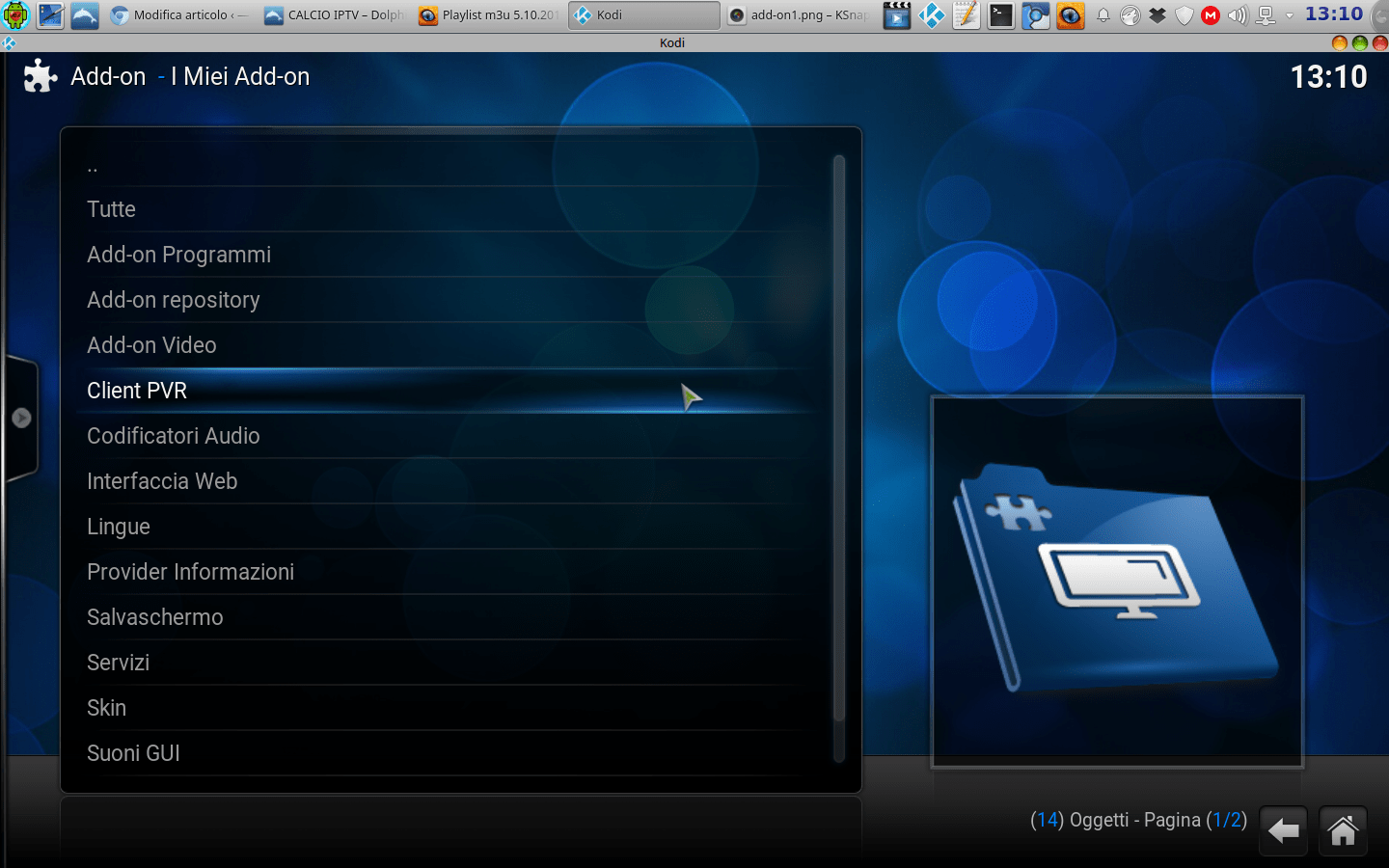














![Nasce GURUHITECH, l’alternativa a KodiMod 100% legale [KODI] guruhitech fanart](https://www.androidaba.net/wp-content/uploads/2021/01/guruhitech-fanart2-218x150.jpg)
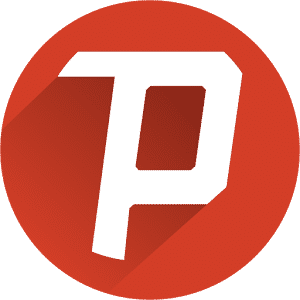


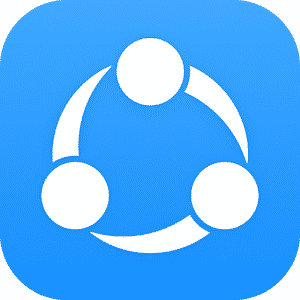




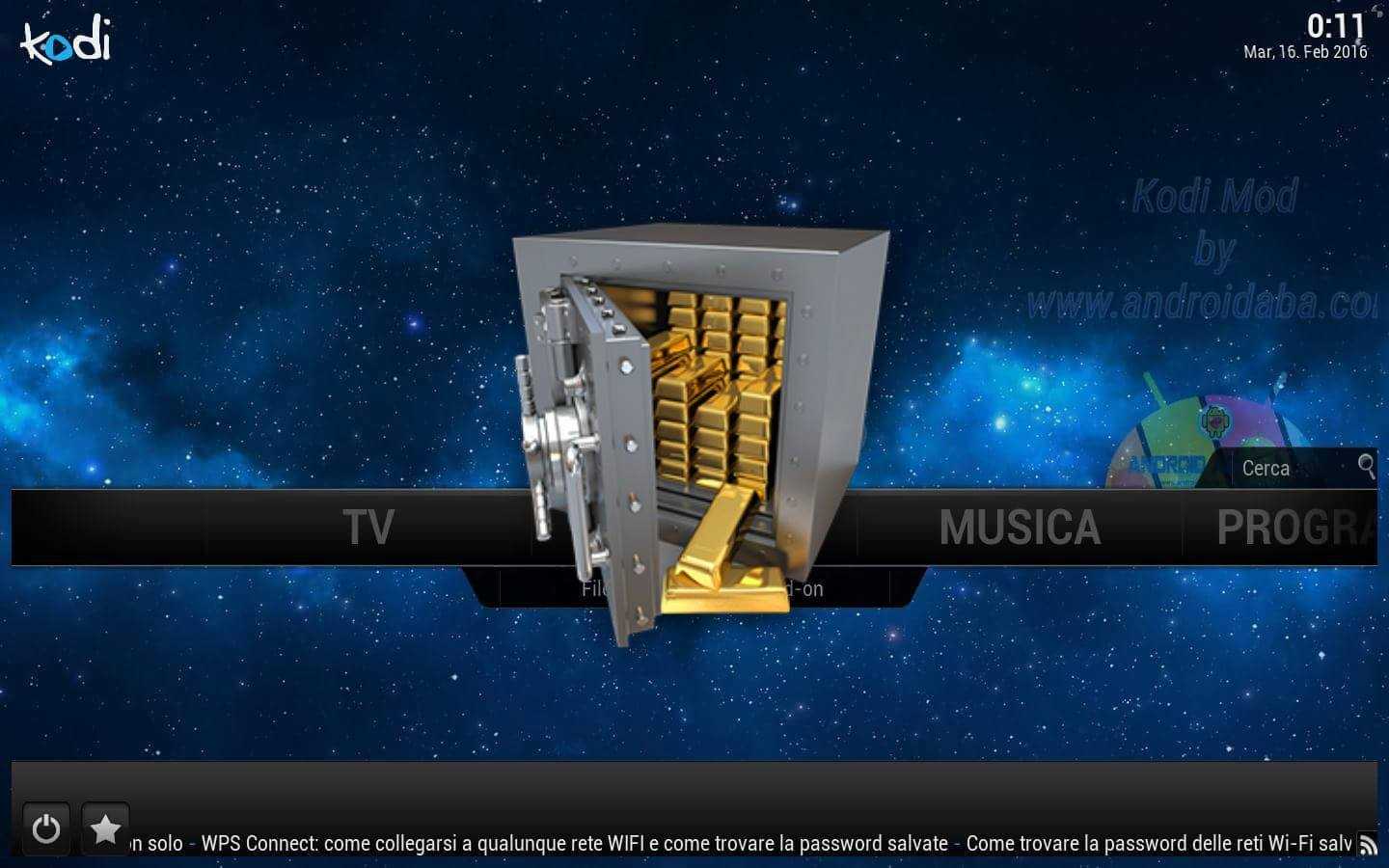
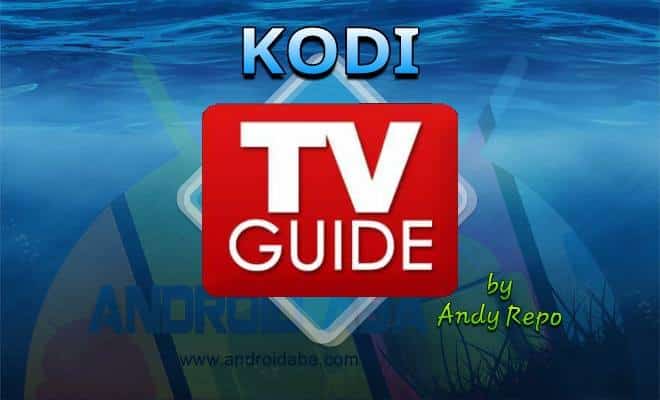
Salve, vorrei provare Kodi, quale hardware mi consigliate?
Ciao Max, purtroppo non abbiamo capito la tua domanda. Per Kodi ti consigliamo di seguire questa guida
https://www.androidaba.com/kodi-in-italiano-in-5-minuti/
Non mi sembra non sia chiara la mia domanda…
Kodi è un software e andrà installato su un hardware, esempio il Fire TV Stick di Amazon oppure un decoder con android o altro.
Kodi è disponibile per svariati sistemi operativi. li trovi qui
kodi.tv/download
Sono in Brasile e abbiamo usato senza problemi le liste iptv elencate qui nel sito. Ma sono quattro giorni che vediamo pochi canali o niente. Sapete qualcosa!? Grazie
Ciao Angela, purtroppo le liste di questo articolo sono liste gratuite aggiornate da alcuni utenti. quando i canali non vanno c’è solo da aspettare. Purtroppo non possiamo farci nulla. La tv su kodi la puoi tranquillamente vedere dagli addon. qui trovi i migliori
https://www.androidaba.com/kodi-migliori-add-italiani/
Ho seguito alla lettera la guida, ma mi spiegate perche s kodi tv8 non è presente nella lista digitale terrestre?
Ciao Luigi, se tv8 non è presente purtroppo significa che chi gestisce la lista, per un motivo o per l’altro non ha potuto inserire il canale. Per capire meglio come funziona questo meccanismo ti consigliamo di leggere attentamente questo articolo
https://www.androidaba.com/kodi-e-il-buffering-iptv-ce-una-soluzione/
Ho seguito la guida, diciamo che funziona tutto ma non ho capito come scaricare le icone dei canali. Nell’articolo scrivete “Scaricate la cartella dal seguente link”, ma non c’è nessun link da cui scaricare, cosa mi sto perdendo?
Anche le guide canali non funzionano, prima avevo il link mr3 kodi.eu e mi venivano scaricate, ora con il cambio link vedo bene tutti i canali ma mancano loghi e guide. Avete altri link da farmi seguire per favore?
Ciao Davide, quella guida è abbastanza datata

Ti consigliamo questa
https://www.androidaba.com/kodi-gli-epg-sempre-aggiornati/
Buongiorno, volevo sapere come posso vedere le liste sky e premium complete e sempre aggiornate.
perchè quelle che ho trovato vedo i canali ma non capisco perchè non vedo cosa c’è in onda.
Ciao Wolly, è tutto spiegato qui

https://www.androidaba.com/kodi-e-il-buffering-iptv-ce-una-soluzione/
Mi raccomando leggi attentamente
Perché io non riesco a far partire lo streaming? Clicco sul canale ma non parte.. dice attendere con la rotella
Forse non hai installato f4mtester
https://www.androidaba.com/come-installare-f4mtester-su-kodi/
Ho fatto tutti i procedimenti, la lista si carica ma non mi compare TV e l’ho abilita la tv
Ciao Francesco, se hai inserito una lista valida dovrebbe funzionare
Buon pomeriggio. Intanto grazie per questo add on.. lo adoro e avendo un tv uk senza digitale terrestre mi sta permettendo di guardare la tv!
Problema: non mi si vedono “Rete 4” e “italia 1”.
A qualcun’altra succede? Potete aiutarmi?
Ciao Valentina, puoi utilizzare gli add-on
Ti consigliamo Evil King, Men of the Boss o Stefano che sono i migliori. Li trovi qui
http://www.androidaba.com/kodi-migliori-add-italiani/
Salve androidaba io possiedo un link di una lista auto aggiornate e stabile la posso inserire nel commento? Grazie
ciao Anonimo, non sarebbe indicato perché non è una buona cosa pubblicare liste sui siti. Se vuoi puoi passarcela via email e la inoltriamo ai ragazzi di Evil King
Buon giorno esiste un modo per cercare i canali o digitare almeno il numero sulla tastiera come se fosse un telecomando o devo per forza scorrere uno a uno?
purtroppo si Mario.. non c’è il modo
Da me funziona! Basta che scrivi i numeri esempio 25 e fai invio.
Appena scrivi un numero si apre una finestrella con il tastierino numerico. Kodi 16 jarvis
ah ok